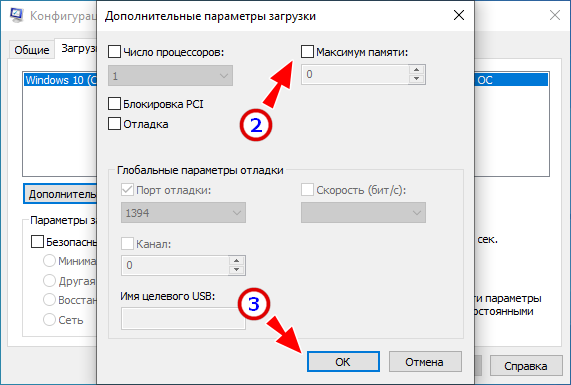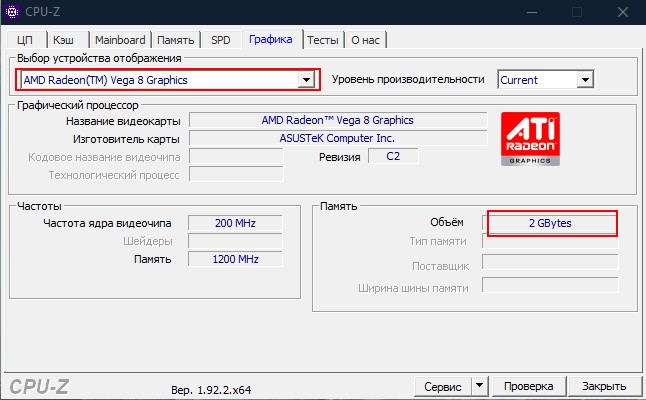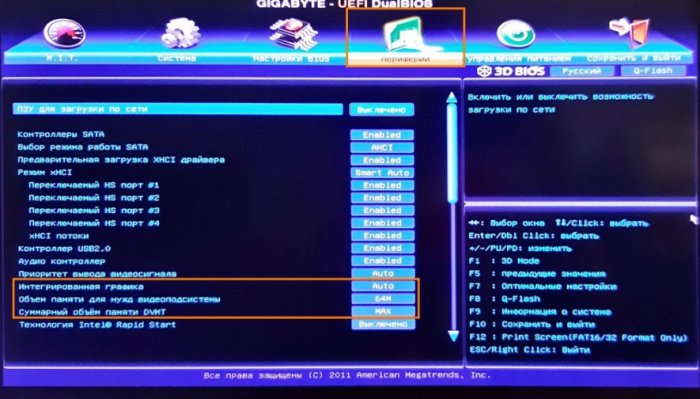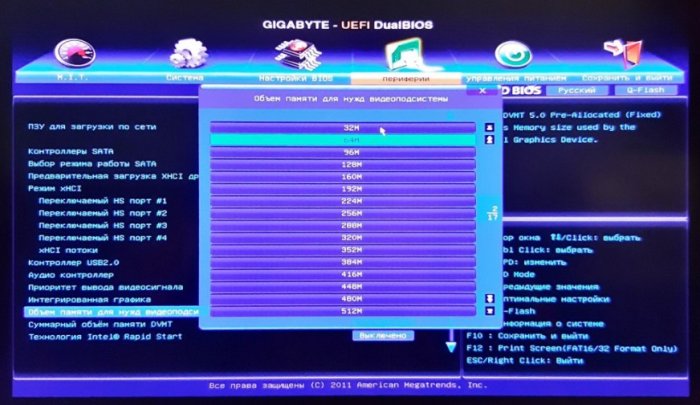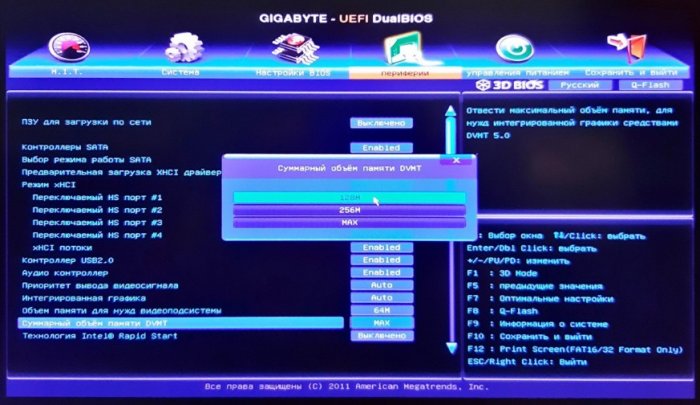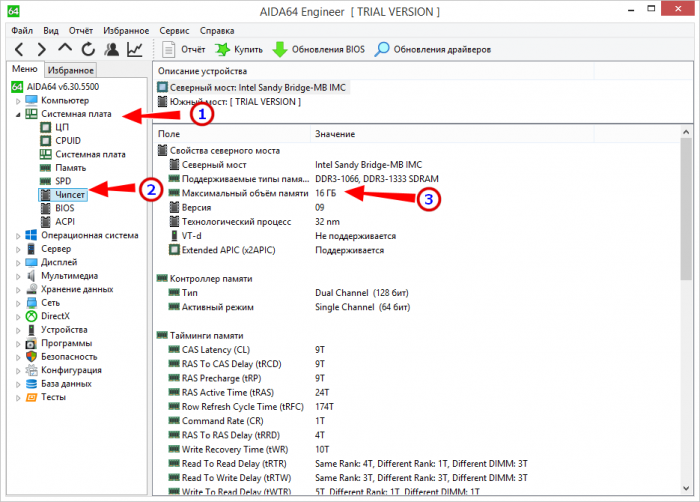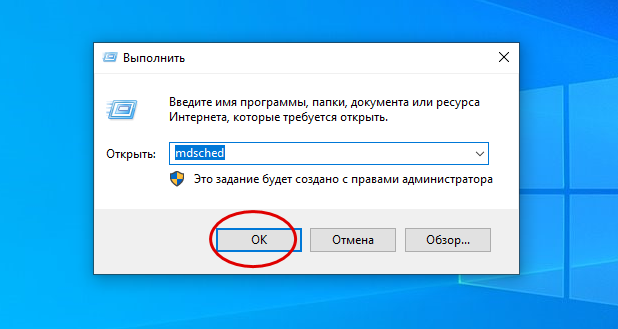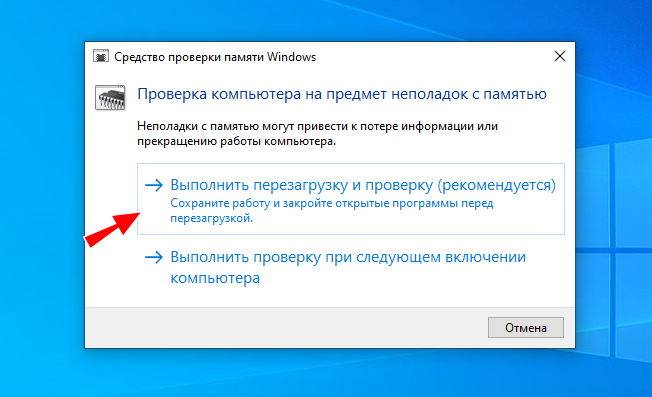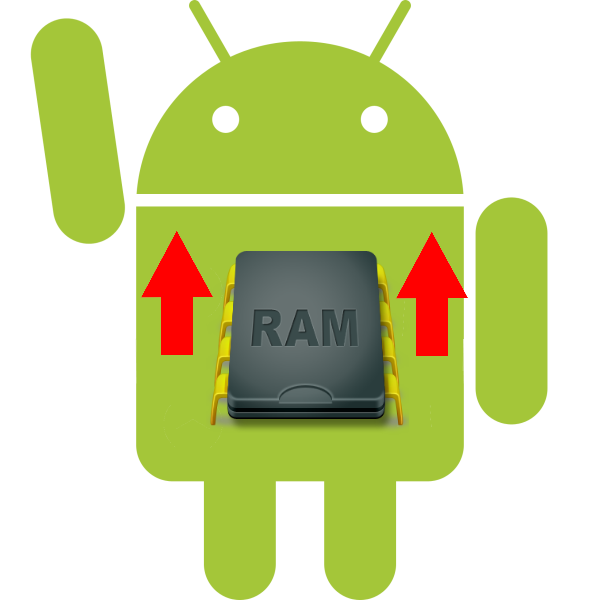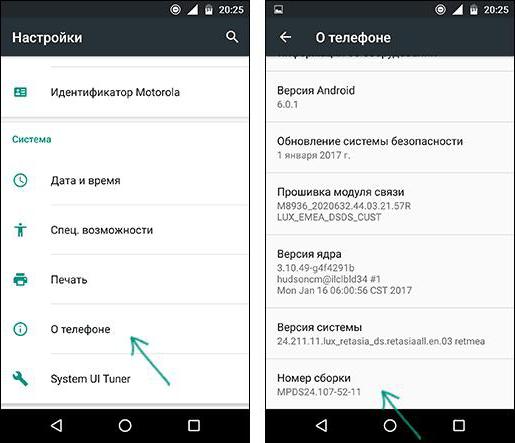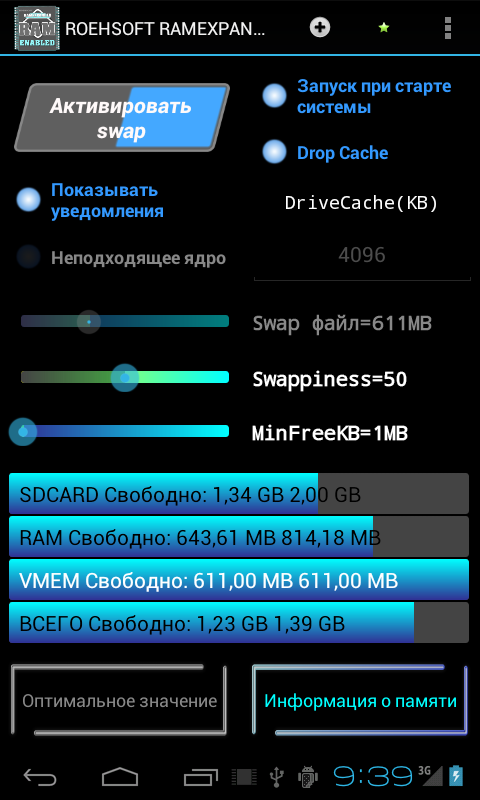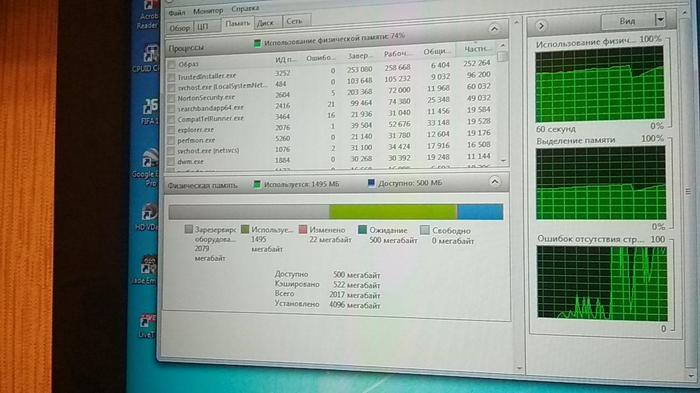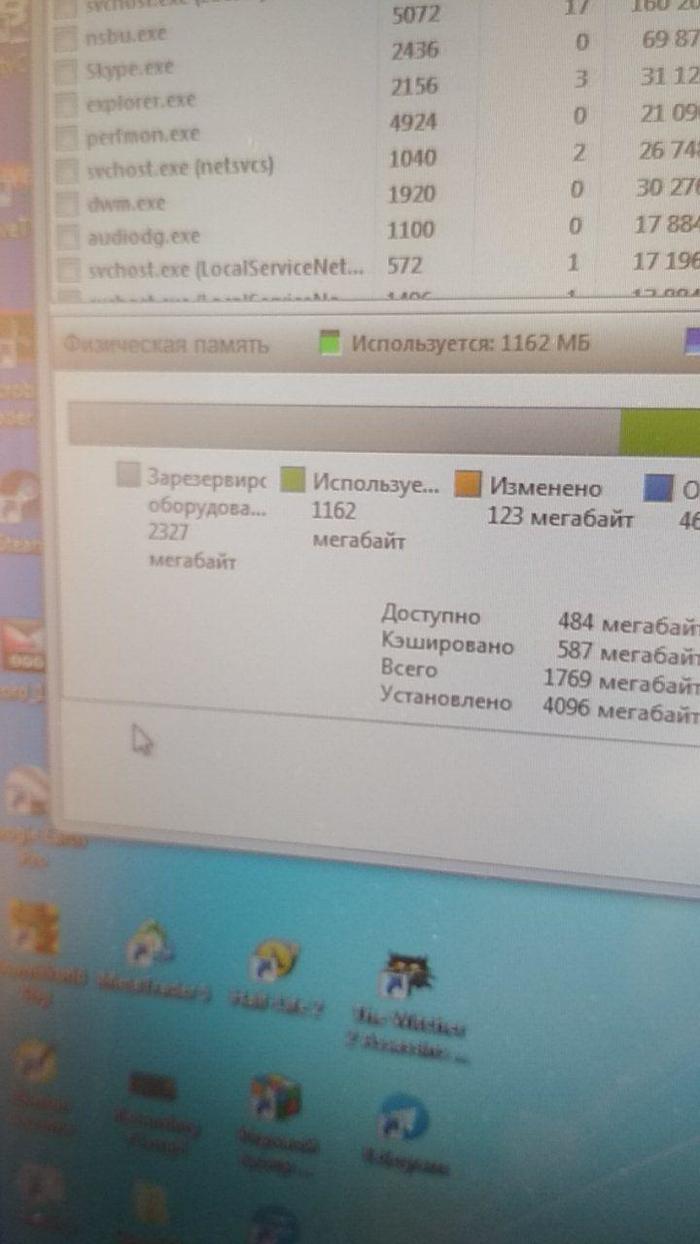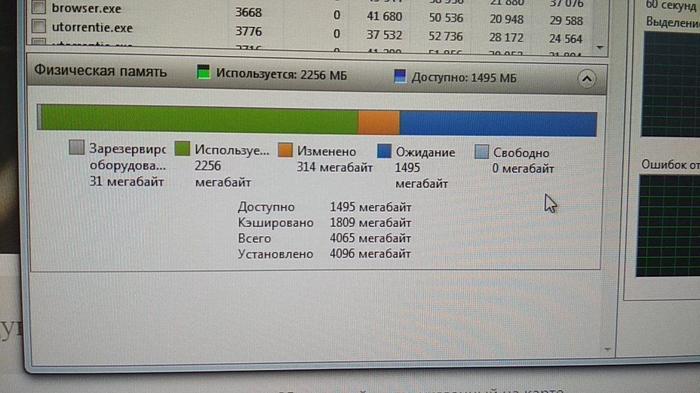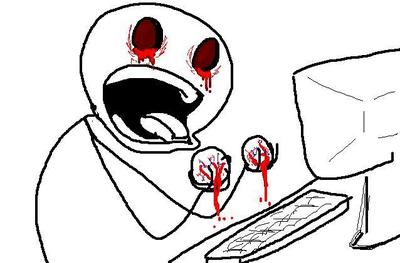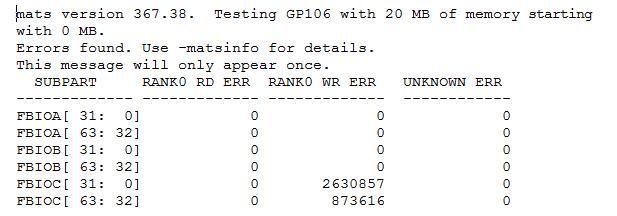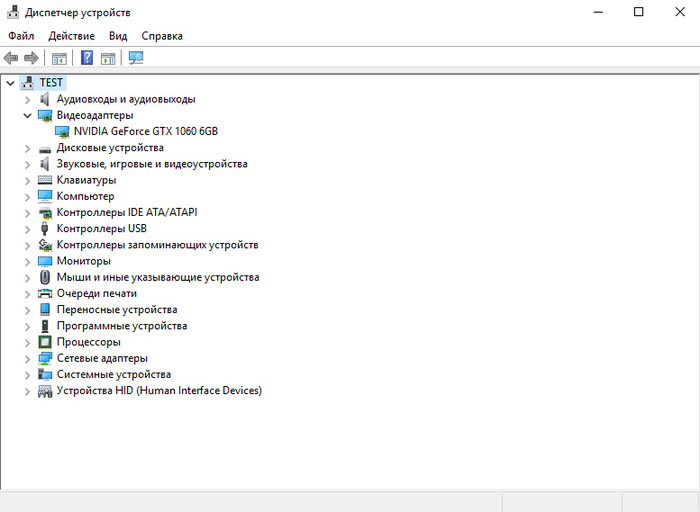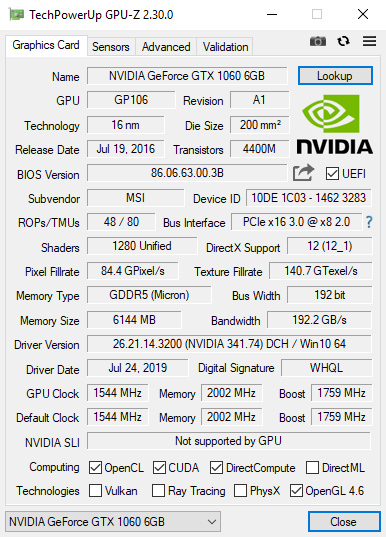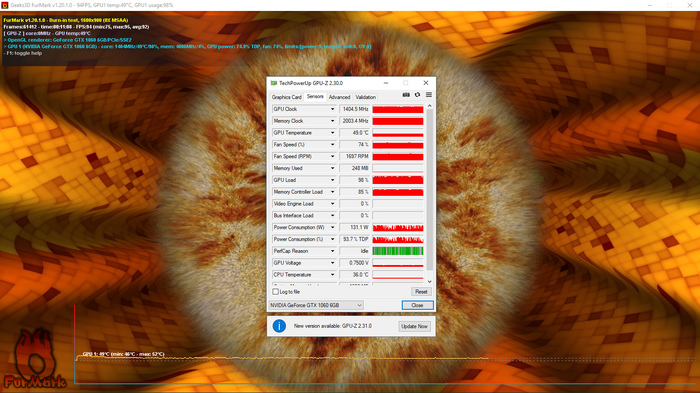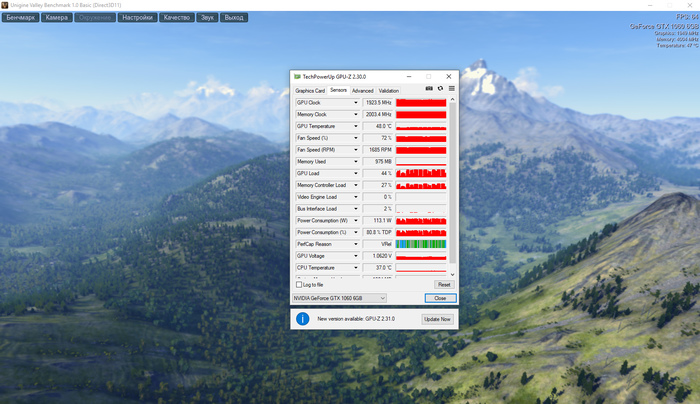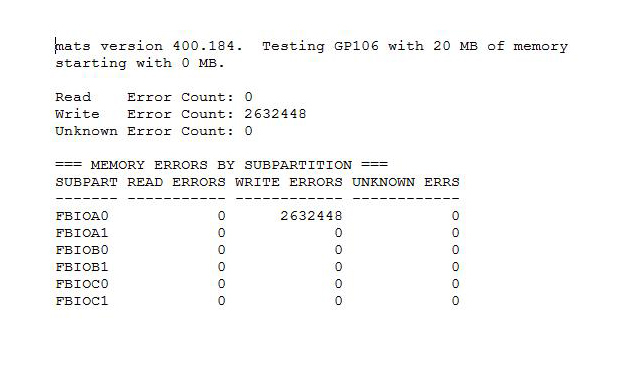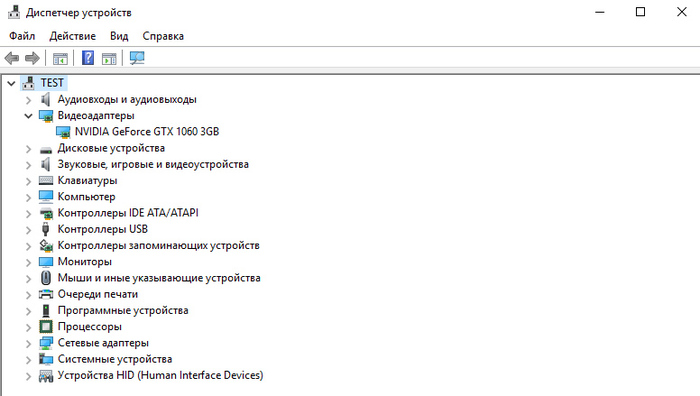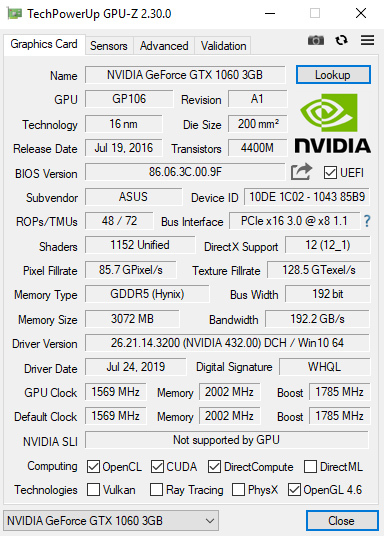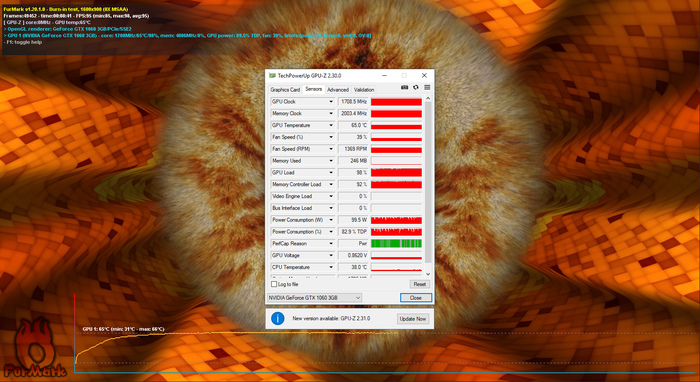что значит система зарезервирована на андроиде
«Зарезервировано системой, диск (E:\)» — что это за диск, как его убрать?

Иногда после обновления или установки ОС Windows 10 (8/7) в «Моем компьютере» появляется еще один диск со странным названием «Зарезервировано системой» (как у меня на скрине ниже 👇). И многим пользователям он прямо скажем мешается.
Можно еще добавить, что размер его невелик (
100-300 МБ) и зайти на него нельзя.
Чтобы он не смущал, лучше его аккуратно скрыть (т.е. сделать так, чтобы проводник его не отображал. Благо, что это не сложно).
Как убрать из вида раздел «Зарезервировано системой»
Способ 1
И так, наиболее простой способ скрыть от глаз этот раздел (не удалить!) — это воспользоваться встроенной в Windows утилитой 👉 «Управление дисками».
После нужно кликнуть правой кнопкой мышки по этому разделу (его размер, обычно
100 МБ) и выбрать «Изменить букву или. « (👇).
Изменить букву диска или путь к нему
В следующем окне просто удалите букву диска, и сохраните настройки.
Примечание : проводник не отображает диски без присвоенных букв. А значит из «Моего компьютера» этот диск у вас пропадет.
Способ 2
Гораздо больше возможностей по управлению дисковыми накопителями предоставляет спец. утилита — 👉 MiniTool Partition Wizard.
После ее установки и запуска — она покажет все разделы и диски, что подключены к ПК. Чтобы скрыть любой из них — достаточно кликнуть по нему правой кнопкой мышки и выбрать «Hide Partition» (в переводе на русский «Скрыть раздел»).
Hide Partition — скрыть диск / MiniTool Partition Wizard
Ну и останется только дождаться окончания операции.
Есть, кстати говоря, и другие способы, как можно решить вопрос со скрытием того или иного раздела. Более подробно с этим можете ознакомиться в одной моей прошлой заметке. (👇)
Можно ли просто-напросто удалить этот раздел
Удалять его крайне нежелательно! (хотя, вас никто и не ограничивает)
После его удаления (или редактирования / изменения), скорее всего, при следующем включении компьютера и попытки загрузки Windows — вы увидите ошибку, подобной на фото ниже* (👇). Придется вручную его восстанавливать (и не факт, что у вас получится это сделать. ).
Пример ошибки 0xc000000e, Winload.efi
👉 * Для справки
Данный раздел (с зарезервированным содержимым) содержит сведения, необходимые для загрузки Windows, среду для восстановления ОС, и место под работу функции BitLocker (это встроенное средство шифрование накопителей).
После включения компьютера, происходит инициализация всех компонентов, загружается «загрузчик» из нашего раздела «Зарезервировано системой» и уже только потом стартует сама ОС Windows.
Разумеется, если «вклиниться» в эту цепочку и удалить этот системный раздел — Windows стартовать не будет и придется вручную восстанавливать загрузчик.
Дополнения — всегда приветствуются! (Заранее благодарю).
Содержание:
Современные десктопные компьютеры могут иметь 64 и даже больше гигабайт оперативной памяти на борту, однако это не всегда означает, что вся она будет доступна. Так, 32-битные системы Windows не могут использовать более 4 Гб ОЗУ, хотя теоретически это возможно. Но сегодня речь пойдёт о проблеме иного рода, когда часть оперативной памяти оказывается зарезервированной. Обычно проблема обнаруживается случайно, когда столкнувшийся с падением производительности пользователь открывает Диспетчер задач и на вкладке «Производительность» видит, что определённый объем памяти у него зарезервирован аппаратно.
↑ Память зарезервирована аппаратно в Windows 10
↑ Что означает «Зарезервировано аппаратно»
Данное уведомление имеет место, когда часть оперативной памяти резервируется для какого-либо устройства, чаще всего для интегрированной видеокарты, но ограничение может быть связано и с настройками операционной системы. Реже подобное сообщение указывает на лимит поддержки объёма ОЗУ системной платой, отсутствие поддержки ею же одного из модулей памяти, ошибки BIOS, а иногда и на неисправность самой оперативной памяти. Рассмотрим распространённые причины этого явления чуть более подробно.
↑ Ограничения в настройках системы
Первым делом проверьте, нет ли ограничений на использование памяти самой системой. Откройте командой msconfig,
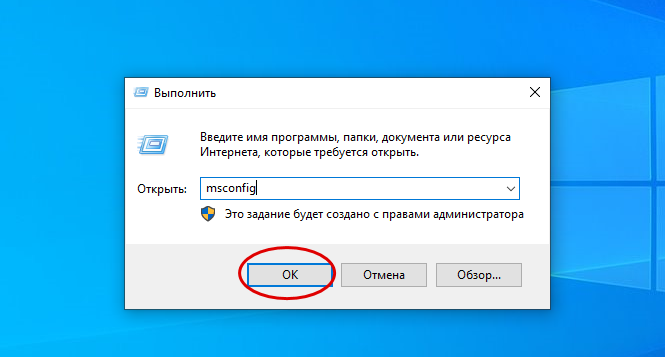
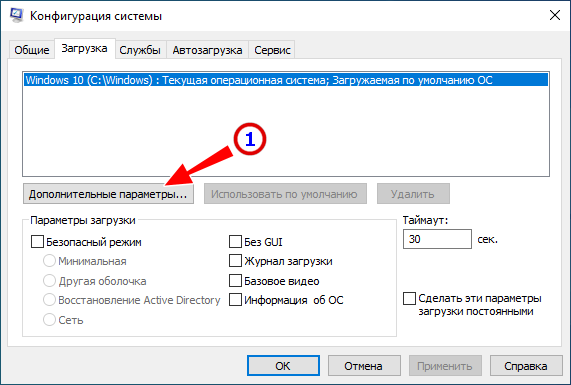
↑ Память резервируется встроенной видеокартой
Поскольку встроенные видеочипы не располагают собственными ресурсами, они используют системную память. Как правило, потребляемый ими объем ОЗУ невелик, но могут быть и исключения. Проверить, сколько памяти забирает под свои нужды встроенная видеокарта, а сколько имеет своей памяти дискретная, можно с помощью утилиты CPU-Z. На вкладке «Graphics» выбираем в выпадающем списке «Display Device Selection» сначала одну, а затем вторую карту (если доступна) и смотрим значение «Size» в блоке «Memory». Видеочипы от Intel обычно всегда интегрированные, а от NVIDIA и AMD — дискретные. Из скриншота видно, что наша интегрированная видеокарта Intel не использует ресурсов, но могло быть и иначе. А дискретная видеокарта 610M имеет своей встроенной памяти 1 Гб.
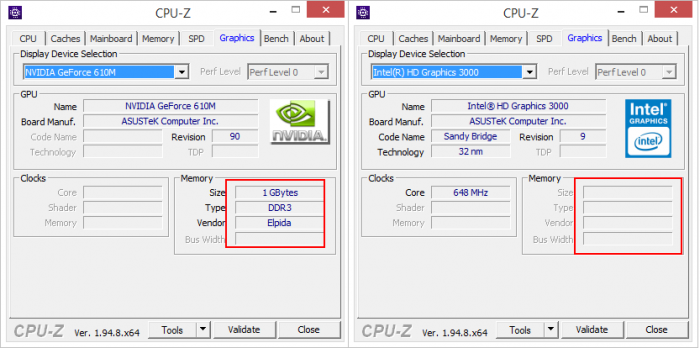
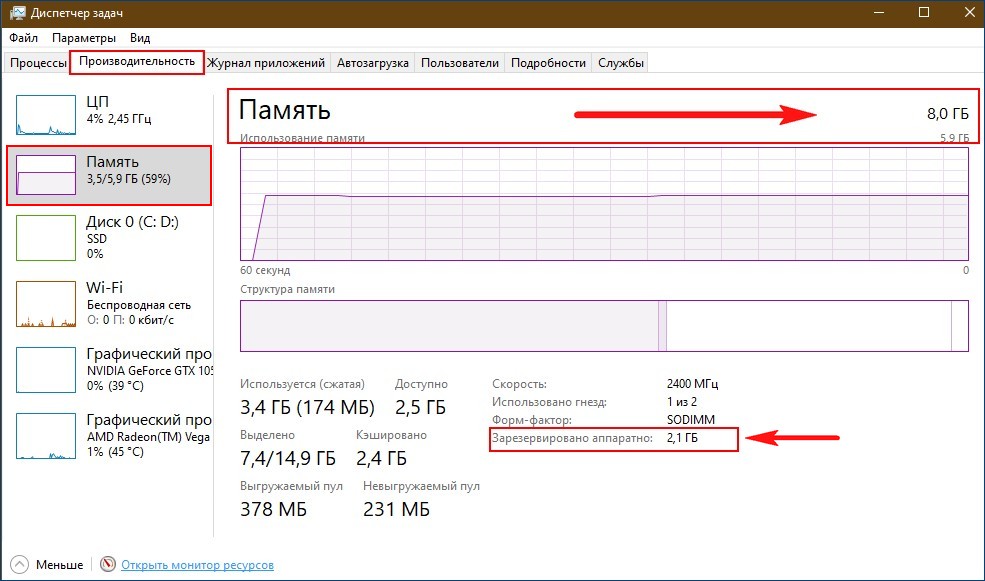
↑ Доступный объем ОЗУ обусловлен версией Windows
Выше уже было сказано, что для 32-битных Windows установлено ограничение на доступный объем памяти в 4 Гб. Но и в 64-битных системах тоже есть свои ограничения. Например, Windows 7 Домашняя Базовая «увидит» только 8 Гб ОЗУ, а Домашняя Windows 8.1 — максимум 128 Гб. Более детально о поддержке оперативной памяти разными версиями и выпусками Windows рассказывается в статье сайта «Сколько оперативной памяти поддерживает Windows».
↑ Материнская плата не поддерживает больший объем RAM
Ограничение на использования оперативной памяти может обуславливаться и на аппаратном уровне. Определить, максимально доступный объем ОЗУ для вашего ПК можно с помощью небезызвестной программы AIDA64, выбрав в меню Системная плата → Чипсет. В правой большей колонке у вас как раз и будет указан максимальный объем RAM, который поддерживает материнская плата вашего компьютера. Кстати, подобные ограничения действуют и для ЦП, но их нужно смотреть в спецификациях процессора на официальном сайте производителя.
↑ Ошибки памяти
Стоит проверить на предмет ошибок и саму память. Для этого в окошке быстрого запуска выполняем команду mdsched (можно проверять по одной планке за раз, вытащив из слота остальные). Далее соглашаемся на перезагрузку и ждём результатов проверки.
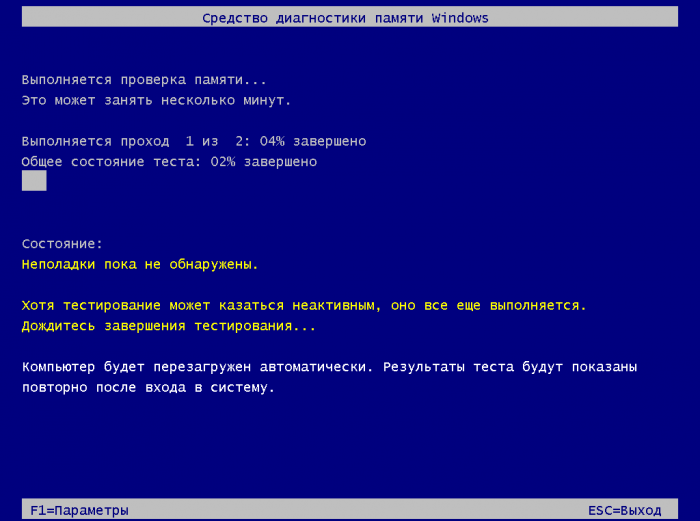
↑ Что можно ещё проверить
• Попробуйте отключить виртуализацию в разделе БИОСа «Advanced». В интеловских ЦП эта опция называется Intel Virtualization Technology, в AMD — SVM Mode.
• Уточните в характеристиках планок памяти их тайминги. Желательно, чтобы все планки имели одинаковый тайминг. Если он отличается, контроллер памяти автоматически выставляет нужные параметры, но если он не справится со своей задачей, один из модулей RAM может начать работать некорректно. В этом случае рекомендуется выставить в BIOS тайминги, соответствующие самому медленному модулю ОЗУ.
• Проверьте, имеется ли у вас в BIOS функция перераспределение памяти (Memory Remap Feature) и включена ли она. Включите, если отключена.
Это что касается основных причин, по которым память может быть зарезервирована аппаратно. Другой вопрос, когда нужно считать это проблемой и начинать поиск адекватного решения. Если объем зарезервированной памяти в процентном соотношении невелик, допустим 3-5%, и не сказывается на производительности системы, то особо волноваться по этому поводу не нужно. Другое дело, если «потерянными» окажутся сотни мегабайт, то стоит разобраться, на что тратится память или что не позволяет системе использовать её в полном, доступном для неё объёме.
Как использовать всю оперативную память на телефоне
Производителям смартфонов большой объем памяти выгоден с нескольких точек зрения. Во-первых, он позволяет впечатлить пользователя и продать устройство подороже; а во-вторых, с объемом памяти в 8, 12 или 16 ГБ можно легко отказаться от оптимизации программного обеспечения. Но означает ли это, что смартфон с 2-4 ГБ ОЗУ уже устарел, и как задействовать оперативку по максимуму?
Почему на Андроиде ОЗУ используется не полностью
Оперативная память смартфона задействуется для работы с открытыми приложениями. По логике, чем ее больше, тем больше приложений можно использовать. На деле же все не так просто.
В момент включения устройства запускаются:
Всем им необходима ОЗУ.
Только после запуска всех этих процессов, оставшаяся оперативная память может использоваться на усмотрение владельца гаджета.
Кроме того, сама система Андроид может резервировать место для дополнительных процессов. Это объясняет, почему объем доступной оперативки не совпадает с теми цифрами, которые заявляет сам производитель.
Как проверить расход памяти
Чтобы получить возможность контролировать расход оперативной памяти, потребуется статус разработчика. Как бы это не звучало, делается все достаточно просто.
Для этого:
С этого момента в меню «Настроек» появится пункт «Для разработчиков», в котором и найдется инструмент контроля использования ОЗУ.
Для его обнаружения заходим в меню «Для разработчиков» и находим раздел «Работающие приложения». Активировав его, мы увидим данные о расходе ОЗУ самой системой и установленным в ней софтом.
Чтобы получить данные о расходе оперативки приложениями, нужно нажать на шестеренку в правом верхнем углу. На открывшейся странице можно просмотреть, сколько МБ использует каждое ПО, выявив главных «пожирателей» ресурсов.
Как сделать, чтобы оперативка использовалась по максимуму
В самой системе Андроид имеется встроенный автоматический оптимизатор памяти. Всё неработающее в данный момент «консервируется» до лучших времен, а зависшие или излишне активные процессы удаляются. Такие действия помогают не перегружать ОЗУ лишними задачами.
Но если смартфон начинает «тормозить» и «зависать», работу системы придется оптимизировать.
Сделать это можно двумя способами:
Первый вариант позволяет избавиться от неиспользуемых или устаревших приложений, резервных копий фото и видео файлов, перебросить данные со смартфона в облако или на ПК и, наконец, обнулить память до заводских настроек.
Второй вариант дает возможность установить приложение, которое создаст дополнительный файл подкачки из встроенной памяти смартфона.
Например, SWAPit RAM EXPANDER. Оно поможет управлять скоростью и стабильностью системы, будет отображать информацию об использовании памяти, а также создаст файл подкачки объемом до 2,5 ГБ. Благодаря виджету на рабочем столе, управлять таким приложением будет просто и удобно.
Сколько бы памяти не было на смартфоне, пользователи всегда умудряются заполнить ее до отказа. Но состояние оперативки – это залог плавной и бесперебойной работы устройства, а значит следует вовремя избавляться от файлового мусора.
Много памяти резервируется оборудование
Здравствуйте, дорогие участники сообщества!
Меня впечатлило количество пользователей, которое пыталось помочь решить мою проблему со скоростью Wi-Fi, поэтому я хочу поделиться ещё одной бедой.
А она, как следует из заголовка, такова: очень много памяти резервируется оборудованием при работе системы. Вот фотография экрана, сделанная несколько минут назад.
Как видите, из 4 096 мегабайт свободно 2 017. Я считаю, что это мало.
Опишу технические характеристики своего ПК.
ЦПУ: AMD Athlon II X4 651
Материнская плата: ASRock A75M-HVS
Память: DDR3 4 Гбайта
GPU: AMD Radeon HD 7700 Series
Теперь немного предыстории.
Впервые такое резервирование я обнаружил в апреле 2018 года.
Но тогда памяти зарезервировано было больше.
После этого я попробовал многие манипуляции, но они не давали результата.
В один прекрасный день я обновил BIOS, в результате чего слетели драйверы видеокарты и монитора, после чего я не смог переключаться на разрешение 1920 х 1080, а работал только на 1600 х 900.
Тогда я и заметил, что размер зарезервированной оборудованием памяти пришёл в норму.
Это было в мае 2018 года.
Но поскольку я не мог победить разрешение экрана, я как-то забил на ПК.
Сейчас у меня системный блок подключён через HDMI-кабель к телевизору, и проблем с разрешением экрана.
Но опять есть проблемы с памятью (на первой картинке).
Является ли это нормой? Как можно бороться с этой проблемой, а то реально всё тормозит?
Лига Сисадминов
670 постов 12.6K подписчика
Правила сообщества
— # mount /dev/good_story /sysodmins_league
— # mount /dev/photo_it /sysodmins_league
— # mount /dev/best_practice /sysodmins_league
— # mount /dev/tutorial /sysodmins_league
О мои глаза. Неужели так сложно сделать скриншоты вместо фотографий?
Нормой это является, если видеокарта встроенная.
В Вашем случае налицо проблема совместимости драйверов.
Драйвер видеокарты откуда качали?
Попробуйте драйвер из Windows update.
О, тема резервирования адресного пространства и попыток отключения системного кэша! Йоу, сейчас мне принесут сыр-косичку и я буду дальше под пиво смотреть этот ваш сериал.
эта та память которая не адресуется ядром возможные причины кривой pae, кривой биос. Ничего конкретного не скажу по тому что вопрос из серии «Доктор, у меня друг с постели не встает, что с ним?» как вариант обновлять биос, обновлять все дрова (тока не драйвер паком и не sdi а ручками по одному качая с сайта производителя чипа). Искать доку на свою мать, мей би включен какой нить мемори мапинг
Вы пробовали устанавливать дефолтные драйвера, что на диске шли?
Они конечно старые, но проверки ради пойдут.
Есть у меня материнка Asus P8P67:
Я ни на что не намекаю, но попробовать разные варианты стоит.
Обожаю такие посты. Задал вопрос и свалил )
Винда 32 или 64 бита?
боже. 2019 год. ну да. система в простое кушает 2 гига. Что удивительного? Я на такое даже внимания не обращаю.
Память встроенной видюхи.
Добавь ещё памяти, если не хватает, хотя тормозить врядли перестанет, надо смотреть чем проц занимается.
Ответ sl3w в «Новый компьютер»
Такими темпами вместо компов будут печатные машинки
Ответ zayce в «Новый компьютер»
Ответ на пост «Новый компьютер»
Когда пытаешься найти оставшиеся в продаже видеокарты
Оживление видеокарты MSI GTX 1060 6Gb Armor, ужаренной в сервисе
MSI 1066. Классическая ситуация: пропало изображение, понесли в сервис. Мастера грели-грели, всё зажарили. А толку как всегда никакого. Сказали видеочип сгорел, так и отдали.
Вот так теперь выглядит текстолит прожаренной карты:
После перекатки ГПУ карта стала определяться, но с долгим кодом 2В и черным экраном вместо изображения. Решил прогнать видеопамять утилитой MATS. В отчёте MATS написал что с обеими банками канала С есть проблемы.
Тут может быть либо действительно банки памяти проблемные, либо видеочип не выдержал издевательств прожарщиков и умер.
Поднимаю банки и смотрю что там под ними. А под ними беда:
Явно есть проблемы! Оторванные пятаки как от самих банок, так и от платы. Память восстановлению конечно не подлежит, только менять на новую. Оторванные пятаки на плате восстанавливаю, снимаю память с донорской карты и ставлю вместо повреждённой.
После замены банок памяти видеокарта нормально определилась и дала картинку. Драйвер установился без проблем
Погонял бенчмарки и стресс тесты, всё в порядке.
В результате ремонт относительно простой поломки вылился в ненужный реболл видеочипа плюс устранение самой неисправности. Лишнее подтверждение тому, что «культура прожарки» чипов до сих пор никуда не делась. Псевдоспециалисты как грели, так и будут греть всё подряд без разбору. Тут повезло конечно что чип выжил.
Ремонт видеокарты Asus GTX 1060 DUAL 3GB
Теперь пора рассказать про какие-нибудь ремонты.
Видеокарт приносят много и что-то бывает оставляют в счёт оплаты за ремонт. Так мне досталась видеокарта Asus GTX 1060 DUAL 3GB от майнера. Дело было уже на закате майнинговой истерии. Карта досталась в печальном состоянии, сбито много smd как раз под банками памяти с обратной стороны. Куллеры охлаждения были разбиты. Ну и по мелочи, помыть-почистить. Явно карточка после удара. Картинку не давала и, как следствие, вешала майнеру всю ферму. Ремонтировать он её не планировал, принёс просто в нагрузку. Ну а мне ремонтопригодные «доноры» не помешают, почему бы не сделать.
Нет, оставили мне её без коробки. Фото из интернета. Просто карту лениво доставать ради фотосессии. На втором фото отметил примерную область удара, где было снесено почти всё.
Как раз в донорах лежала такая же карточка но уже зажаренная спецами-прожарщиками. С пробитым гпу конечно же. Текстолит подпорчен и всё сбитое я без проблем с неё восстановил. Охлаждение тоже собрал из донорских. DUAL’ы ходовые были у майнеров, много их несли в ремонт.
Но после всех манипуляций видеокарта по-прежнему не выдавала картинку. Материнская плата долго «висела» на коде В2, после чего экран загорался без картинки.
Ну ладно, поверил софту и поменял банку А0 на заведомо рабочую. Делов на 5 минут. С smd’шками ковырялся гораздо дольше. Реболлить и сажать обратно родную банку не стал, поскольку никаких проблем под ней не выявил. Да и 500 мегабайтных уже как грязи на донорах, некуда особо их применять.
Ну и вот, после замены банки карта успешно дала картинку, видеодрайвер установился! В нагрузке тоже всё прекрасно работает.
По началу продавать карточку думал, потом решил что себе скотинка нужней. Хоть и с майнинга. Мало ли, вдруг переиздание какой-нибудь игры юности выйдет, а у меня и на чем пройти есть. Хотя наверное RTX уже пора заводить, но пока для себя повода не вижу. Играть не во что и некогда не смотря на карантин и отвалившихся в этом месяце сервисов-посредников.
Ремонт простой, без глубоких курений схем и даташитов. Фотографировать особо некогда и как-то не привык пока ремонты подробно снимать как местные мастера.
Микросхемы
Помогают нам листать пикабу. Ни одно рабочее железо в процессе съемок не пострадало.
ЦАП CIRRUS LOGIC на звуковой карте:
Еще звуковая карта:
Красный модуль памяти Kingmax DDR1 256Mb:
Жесткие диски. Мой самый любимый объект съемки:
Каюсь, здесь пришлось использовать фильтр размытия на диске, ибо идея пришла уже после съемки 🙁
И некий старый ЖД с оригинальным расположением головки:
Пыль убиралась фотошопом. Объектив Olympus 60mm F2.8 Macro. Местами стекинг.
Воспоминания
Австралийские ученые нашли способ вернуть память
Samsung начала выпускать Aquabolt — самую быструю память HBM2 объемом 8 Gb
Компания Samsung Electronics объявила о начале серийного выпуска второго поколения микросхем памяти High Bandwidth Memory-2 (HBM2) емкостью 8 ГБ, предназначенных для суперкомпьютеров, систем искусственного интеллекта и графических ускорителей.
Производитель акцентирует внимание на том, что эта память типа DRAM, получившая собственное название Aquabolt, — самая быстрая на рынке. Говоря конкретнее, новая память Samsung Aquabolt поддерживает скорость 2,4 Гбит/с в расчете на один вывод.
Память Samsung Aquabolt рассчитана на напряжение питания 1,2 В. При этом производитель отмечает, что новые модули примерно на 50% превосходят по производительности микросхемы Samsung HBM2 первого поколения объемом 8 ГБ, с характерным для них показателем 1,6 Гбит/с в расчете на вывод при напряжении питания 1,2 В и 2,0 Гбит/с при напряжении питания 1,35 В.
Производитель также отмечает, что одна микросхема Samsung HBM2 емкостью 8 Гбайт обеспечивает суммарную пропускную способность в 307 ГБ/с (у первого поколения было 256 ГБ/с), что в 9,6 раза превышает показатель микросхемы GDDR5 объемом 8 Гбит, равный 32 ГБ/с. Используя четыре микросхемы в одной системе можно получить пропускную способность 1,2 ТБайт/с.
Каждая микросхема Samsung HBM2 состоит из восьми кристаллов памяти. Каждый кристалл памяти имеет более 5 000 контактов TSV для межслойного вертикального соединения. Получается, что в одной микросхеме насчитывается более 40 000 соединений.
Среди усовершенствований, которые обеспечили прирост производительности по сравнению с первым поколением, отмечается улучшения конструкции межсоединений TSV, которые позволили уменьшить искажения сигналов, а также более эффективные механизмы отвода тепла. Кроме того, сообщается об увеличенном числе термоэлементов между кристаллами и дополнительном защитном нижнем слое, повышающем прочность всей конструкции.